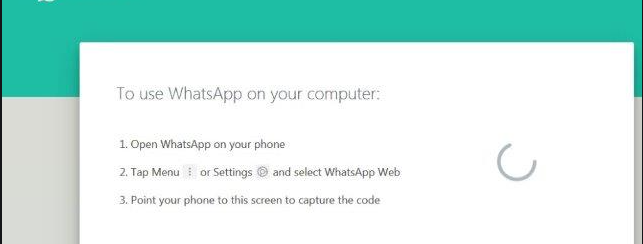
Dopo aver mostrato tutte le possibili soluzioni per risolvere il problema di WhatsApp Web si disconnette, restiamo in tema e cerchiamo in questo nuovo articolo di capire cosa fare quando il codice QR di WhatsApp Web rimane in caricamento e non procede. Questa situazione rende impossibile accedere a WhatsApp Web ed è una situazione davvero frustrante per chi ha la necessità di usare il servizio.
Quali sono le cause principali di questo problema? Perchè a volte WhatsApp Web non carica il QR Code e rimane una schermata come quella raffigurata sopra? Qui di seguito tutte le possibili cause e le relative soluzione. Abbiamo individuato 4 scenari e altrettante soluzioni che dovrebbero aiutarti a ri-accedere a WhatsApp Web senza problemi e a far caricare finalmente il QR Code.
Sommario
Caso 1. WhatsApp è Down
Se c’è un problema sui server di WhatsApp / Facebook, è ovvio che anche il servizio Web non possa funzionare. Capita raramente ma può capitare che WhatsApp non funzioni correttamente a causa di un problema tecnico o problema lato server.
Per capire se si tratta effettivamente di un problema lato WhatsApp e non tuo, accedi a questa pagina. Se risulta un grafico con una linea rossa in corrispondenza del giorno attuale (come immagine sotto), allora vuol dire che il problema è generale, forse mondiale, e WhatsApp Web non funziona per nessuno. In tal caso devi solo attendere che i tecnici di Facebook/WhatsApp ripristinino la situazione.

Caso 2. La connessione internet blocca Whatsapp
Questo scenario di solito accade se utilizzi una connessione Internet pubblica, scolastica o lavorativa. Molti di questi luoghi limitano l’accesso a siti Web come WhatsApp, Facebook e Twitter per motivi di sicurezza o per impedire a dipendenti o studenti troppe distrazioni durante l’orario scolastico o lavorativo. Anche se riescono a far accedere a Whatsapp Web, potrebbero impedire il caricamento del codice QR e il completamento dell’accesso
Alcune reti Wi-Fi pubbliche gratuite, come quelle negli aeroporti, addebitano agli utenti una certa tariffa per utilizzare Internet per l’utilizzo di app di messaggistica. Ciò impedirebbe anche il corretto caricamento del sito Web di WhatsApp e del relativo QR code.

Non puoi modificare le impostazioni di una rete Internet che non ti appartiene. Quindi se vuoi usare WhatsApp Web a scuola o in ufficio, usa l’app WhatsApp sul tuo cellulare. Oppure crea un hotspot locale utilizzando l’opzione Wi-Fi o tethering USB del tuo telefono.
Se ti trovi su una rete che non ha tali restrizioni, il motivo per cui il codice QR di WhatsApp Web non si carica sul tuo computer potrebbe essere un altro. Qui di seguito altri possibili scenari e cause del problema.
Caso 3. Il Browser sta bloccando l’immagine del codice QR
Si, è possibile che il browser che utilizzi (Chrome, Edge, Firefox, ecc…) sia la causa del problema e non consenta il caricamento completo del codice QR di Whatsapp Web. Questa situazione potrebbe verificarsi per uno dei seguenti motivi.
A) Browser troppo obsoleto
Se, per qualsiasi motivo, utilizzi un browser troppo vecchio per WhatsApp Web, probabilmente avrai problemi a caricare il sito web e il codice QR. Prova ad aggiornare il tuo browser Internet, utilizzando la funzione di aggiornamento incorporata del browser o cercando e scaricando l’ultima versione dal suo sito ufficiale. Oppure prova ad accedere a Whatsapp Web usando un altro browser. Se non sai quale usare leggi la nostra recensione sui migliori browser del momento.
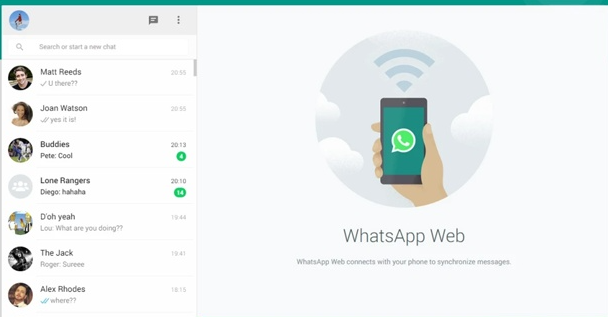
B) Immagini disabilitate sul browser
Se il tuo browser ha i “media disabilitati”, il codice QR web di WhatsApp non verrà caricato. Se hai disabilitato il supporto, abilitalo. Se non l’hai fatto, il modo più semplice per risolverlo è ripristinare le impostazioni predefinite del browser. Questo probabilmente risolverà anche altri problemi con il tuo browser.
C) Presenza di un “ad blocker”
Se hai installato un blocco degli annunci (detto “ad-blocker”) sul tuo browser o computer, potrebbe rilevare accidentalmente il frame del codice QR di WhatsApp Web come pubblicità. I blocchi degli annunci, per impostazione predefinita, non lo fanno. Ma se i loro filtri sono impostati in modo troppo estremo o se hai accidentalmente inserito nella lista nera il frame del codice QR di WhatsApp web, il blocco degli annunci non lo lascerà caricare.
Riduci la “severità” del blocco degli annunci, reimposta i filtri sui valori predefiniti o disinstalla completamente il blocco degli annunci.
A volte i cookie aiutano a caricare una pagina web più velocemente ma se si corrompono possono anche impedire il caricamento corretto della pagina. Se il sito web di WhatsApp Web non si carica correttamente, prova a cancellare i cookie.
Puoi farlo dalle impostazioni del tuo browser o premendo Ctrl + Maiusc + Canc sul tuo PC (Cmd + Maiusc + Canc per Mac).
E) Estensioni in conflitto
Anche i componenti aggiuntivi e le estensioni bacate, obsolete, instabili o infette installati nel browser potrebbero ostacolare il caricamento di immagini come i codici QR. Avvia il browser in modalità provvisoria (o modalità incognito) o con tutti i componenti aggiuntivi disabilitati e verifica se il problema persiste.
Caso 4. Cambia browser
Se hai provato tutti i metodi sopra riportati e il codice QR WhatsApp Web non viene ancora caricato, cambia browser. A volte i browser vengono aggiornati con versioni instabili, che possono contenere bug che impediscono il corretto funzionamento di alcune funzionalità. Considera l’idea di cambiare il tuo browser e controlla se il codice QR di WhatsApp Web viene caricato.
Se il tuo browser funziona correttamente e non riesci ancora a vedere il codice QR di WhatsApp, prova a dare uno squardo alle seguenti altre possibili cause.
Caso 5. Proxy/Firewall sta bloccato WhatsApp Web
A volte un proxy, una VPN o un firewall possono limitare l’accesso a siti Web specifici. Se stai utilizzando una VPN, disabilitala.
Se utilizzi un proxy per connetterti a Internet, prova a rimuoverlo. Puoi farlo andando alle Impostazioni di Internet Explorer andando in Opzioni Internet poi in Connessioni e infine nella scheda Impostazioni LAN. Una volta lì, cerca l’opzione “Server proxy” e deseleziona la casella sottostante.
Puoi anche provare a disabilitare il firewall e vedere se ciò consente la visualizzazione del codice QR di WhatsApp web.
Caso 6. Troppe Chat da caricare
Se il codice QR appare correttamente ma dopo averlo scansionato vedi una barra di caricamento per parecchio tempo (che si blocca), la causa del problema potrebbe essere che le chat da caricare sono troppe. Ecco come appare Whatsapp Web bloccato in fase di caricamento delle chat e della schermata principale:

In tal caso, molti utenti hanno risolto il problema cancellando un po’ di conversazioni da Whatsapp sul cellulare. Ovviamente prima di fare tale operazione consigliamo di fare backup Whatsapp in modo che potrai in qualsiasi momento ripristinare le chat più importanti.
Dopo aver fatto questa pulizia (a tal proposito leggi come cancellare Messaggi Whatsapp) prova nuovamente ad accedere a Whatsapp Web e scansionare il codice QR. Dovresti essere in grado di ri-accedere al servizio!
Caso 7. Errore codice QR non valido
Se dopo aver scansionato il codice QR col tuo cellulare appare un errore del tipo “Codice QR non valido”, il problema potrebbe essere che l’immagine del codice non appare nitida e quindi la fotocamera del cellulare non riesce ad elaborarla correttamente.
Per risolvere tale problema bisogna provare a modificare lo zoom della pagina, portandola al 100% o valori superiori. Nei commenti qui sotto trovi le indicazioni dettagliate che abbiamo dato ad un altro utente che ha riscontrato questo errore!
Inoltre è importante sapere che il metodo corretto per collegarsi con un altro dispositivo a Whatsapp Web/Desktop tramite QR è il seguente:
- Apri Whatsapp Web o l’applicazione Whatsapp Desktop sul tuo computer, e verrà visualizzato il codice QR
- Adesso apri l’app Whatsapp sul tuo telefono
- Clicca sui 3 puntini in alto a destra (menu delle impostazioni)
- Da questo menu seleziona la voce DISPOSITIVI COLLEGATI
- A questo punto clicca sul pulsante “Collega un dispositivo”
- Si aprirà la fotocamera pronta per scansionare il codice QR di Whatsapp Web
- Fatto!

GloboSoft è una software house italiana che progetta e sviluppa software per la gestione dei file multimediali, dispositivi mobili e per la comunicazione digitale su diverse piattaforme.
Da oltre 10 anni il team di GloboSoft aggiorna il blog Softstore.it focalizzandosi sulla recensione dei migliori software per PC e Mac in ambito video, audio, phone manager e recupero dati.

Come ultimo punto nell’articolo abbiamo anche aggiunto il metodo corretto per collegarsi tramite codice QR.
Bisogna andare nelle impostazioni di Whatsapp sul telefono nella sezione “Dispositivi Collegati” e da lì aggiungere il dispositivo scansionando il codice QR
Il caso in cui sul pc il codice si vede ma poi i telefoni , tanti, che fino ad ora hanno funzionato, dicano : carica un QR valido , non lo menzionate ed è il ns caso
L’errore codice QR non valido appare per problemi di zoom.
Per risolvere tale problema occorre provare a ingrandire il browser ad una risoluzione DPI pari a 120% o superiore. Per far ciò:
> Su Chrome: fai clic sull’icona dello zoom a destra del campo dell’URL (dove hai scritto web.whatsapp.com), fai clic sull’icona “+” finché non raggiunge almeno il “120%” e prova a scansionare nuovamente il codice QR. In questo screenshot puoi capire dove cliccare per regolare la percentuale di zoom: https://www.screencast.com/t/VG45dlVzv
> Su Microsoft Edge: fai clic sui tre punti all’estrema destra del campo URL e fai clic sull’icona “+” accanto alla funzione “Zoom” finché non raggiunge “120%” o più, quindi prova a scansionare nuovamente il codice QR.